(转)解决无光盘安装windows7
windows7旗舰版开不了机怎么重装系统?
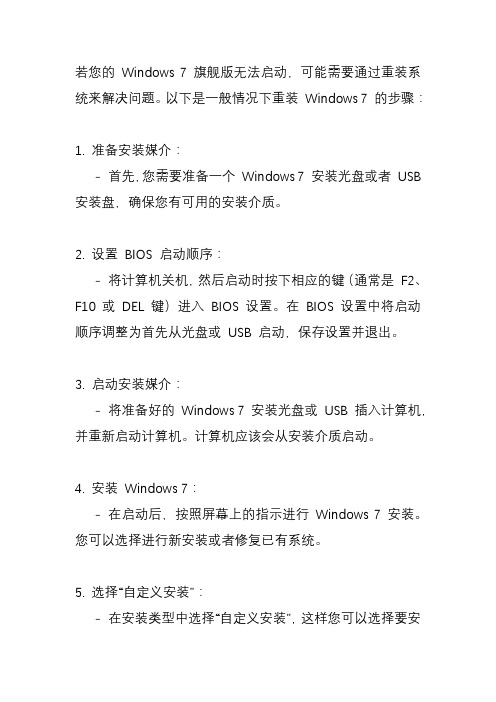
若您的Windows 7 旗舰版无法启动,可能需要通过重装系统来解决问题。
以下是一般情况下重装Windows 7 的步骤:
1. 准备安装媒介:
- 首先,您需要准备一个Windows 7 安装光盘或者USB 安装盘,确保您有可用的安装介质。
2. 设置BIOS 启动顺序:
- 将计算机关机,然后启动时按下相应的键(通常是F2、F10 或DEL 键)进入BIOS 设置。
在BIOS 设置中将启动顺序调整为首先从光盘或USB 启动,保存设置并退出。
3. 启动安装媒介:
- 将准备好的Windows 7 安装光盘或USB 插入计算机,并重新启动计算机。
计算机应该会从安装介质启动。
4. 安装Windows 7:
- 在启动后,按照屏幕上的指示进行Windows 7 安装。
您可以选择进行新安装或者修复已有系统。
5. 选择“自定义安装”:
- 在安装类型中选择“自定义安装”,这样您可以选择要安
装Windows 的磁盘分区。
6. 格式化和安装:
- 在自定义安装选项中,您可以选择要安装Windows 的磁盘分区。
建议在安装之前将旧的系统分区格式化,以确保干净的安装。
7. 完成安装:
- 安装完毕后,按照屏幕上的指示进行系统设置和配置,包括时区、用户账户等。
请注意,在执行重装系统前,请务必备份重要数据,因为重装系统会清除计算机上的所有数据。
如果您不确定如何操作或遇到困难,建议寻求专业人士的帮助,以避免数据丢失和操作错误。
安装Windows7时电脑提示缺少所需的CDDVD驱动器设备驱动程序的原因
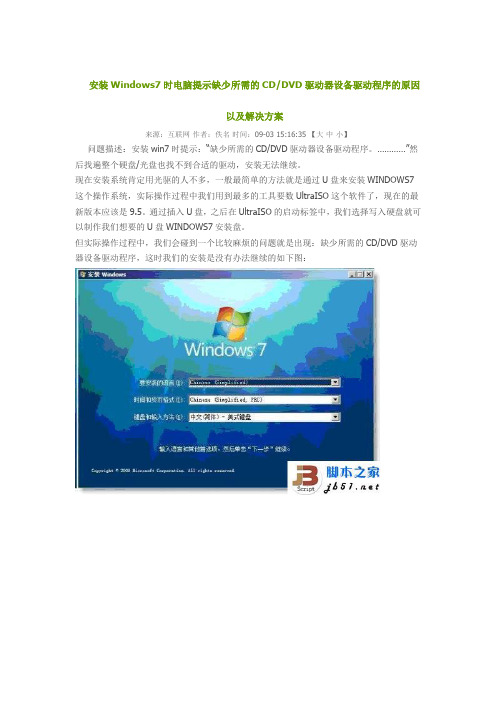
安装Windows7时电脑提示缺少所需的CD/DVD驱动器设备驱动程序的原因以及解决方案来源:互联网作者:佚名时间:09-03 15:16:35【大中小】问题描述:安装win7时提示:“缺少所需的CD/DVD驱动器设备驱动程序。
…………”然后找遍整个硬盘/光盘也找不到合适的驱动,安装无法继续。
现在安装系统肯定用光驱的人不多,一般最简单的方法就是通过U盘来安装WINDOWS7这个操作系统,实际操作过程中我们用到最多的工具要数UltraISO这个软件了,现在的最新版本应该是9.5。
通过插入U盘,之后在UltraISO的启动标签中,我们选择写入硬盘就可以制作我们想要的U盘WINDOWS7安装盘。
但实际操作过程中,我们会碰到一个比较麻烦的问题就是出现:缺少所需的CD/DVD驱动器设备驱动程序,这时我们的安装是没有办法继续的如下图:其实从表面看,好像真像他提示的一样,可能是缺少驱动了,其实不然,这是微软的提示误导了我们,我们可以看一下下图我们点击浏览按扭之后会出现如上的图片,在上图中我们可以清楚地看到硬盘的分区情况,那证明不是驱动的问题,但就是在这个窗口其实细心的朋友应该可以看出情况来,先买一个关子。
这时我们没有办法继续安装,那怎么办呢?这时我们关掉上图中要我们找驱动的界面,我们回到开始安装界面,然后同时按下Shift+F10键,这时会弹出命令窗口,如下图:在这个界面同时按下Shift+F10,出现如下窗口我们用WINDODWS 7提供的硬盘分区命令:diskpart 来查看我们的驱动器情况,先在默认窗口中输入:diskpart 回车,提到下图再输入:list disk 回车,图如下我们发现在这个窗口也看到了硬盘,这个正和上面那个卖的关子一样,我们发现了同一个问题,就是没有看到我们插入的U盘,难道这就是他提示CD/DVD没有驱动的原因,现在问题找到了,就是因为没有找到U盘,那就好解决了,我们知道windws 7系统的安装其实就是先加载一个WIN7 PE的系统来引导安装的,而这个PE系统是WINDOWS7的内核,并且我们用U盘引导成功,他没有可能不认U盘,原因可能就出现在USB的U盘在PE系统中的识别上,这就是和我们平时在电脑中用U盘碰到的问题一样了,解决方法就很简单:把U盘拔了重插,没听错吧,就这么简单?是的,“你真的没有听错,只要998,只要998,笔记本电脑拿回家”开玩笑了,是的,就是这么简单,通过这种方法,我在我的DELL 台式机和HP 8530W笔记本上都测试通过,而之前他们都是出现不能找到驱动而不能用U盘安装,效果如下,看到我们可爱的安装界面了有些朋友肯定这时还是不相信,认为我上面的图片是从别的机器上截的,我们可以证实一下,我的解决方法所言非虚,在上图中我们点:加载驱动程序,会弹出下面的窗口,同时我们还是按shift+F10键,调出命令窗口,用diskpart命令的LIST DISK查看这时我们可以看到,神奇的变化来了。
Windows7安装方法有多少种

Windows7安装方法有多少种Windows7安装方法可分为:光盘安装法、模拟光驱安装法、硬盘安装法、优盘安装法、软件引导安装法、VHD安装法等。
以下是的Windows7安装方法,希望大家认真阅读!一、光盘安装Windows7法:简述:光盘安装法可以算是最经典、兼容性最好、最简单易学的安装方法了。
可升级安装,也可全新安装(安装时可选择格式化旧系统分区),安装方式灵活。
不受旧系统限制,可灵活安装Windows7的32/64位系统。
而且,现在有个软件,让你可以把你的Windows7光盘变成任意一种版本,可以随便切换喔,具体的参看Windows7之家文章:《想装啥版装啥版:Windows7安装光盘版本转换软件》方法:1、下载相关系统安装盘的ISO文件,刻盘备用。
(有光盘可省略此步骤)2、开机进BIOS(一般硬件自检时按DEL或F2或F1键进,不同电脑设定不同),设定为光驱优先启动。
按F10保存退出。
3、放进光盘,重启电脑,光盘引导进入安装界面。
按相应选项进行安装。
选择安装硬盘分区位置时,可选择空白分区或已有分区,并可以对分区进行格式化。
其他不再详述。
缺点:在WIN7测试版本满天飞的情况下,这种刻盘安装无疑是最奢侈、最浪费、最不环保的方法了。
只有在不具备或不能胜任其他安装方法的情况下才建议使用。
二、模拟光驱/虚拟光驱安装Windows7法: (特定情况下可能安装不能成功)简述:模拟光驱(或称为虚拟光驱)安装法安装最简单,安装速度快,但限制较多,推荐用于多系统的安装。
方法:在现有系统下用模拟光驱程序加载系统ISO文件,运行模拟光驱的安装程序,进入安装界面,升级安装时C盘要留有足够的空间。
多系统安装最好把新系统安装到新的空白分区。
缺点:1、由于安装时无法对现有系统盘进行格式化,所以无法实现单系统干净安装。
因旧系统文件占用空间,也比较浪费磁盘空间。
要有旧的操用系统。
2、因无法格式化旧系统分区,残留的病毒文件可能危害新系统的安全性。
联想笔记本装windows7失败的解决办法包含windows8改windows7问题
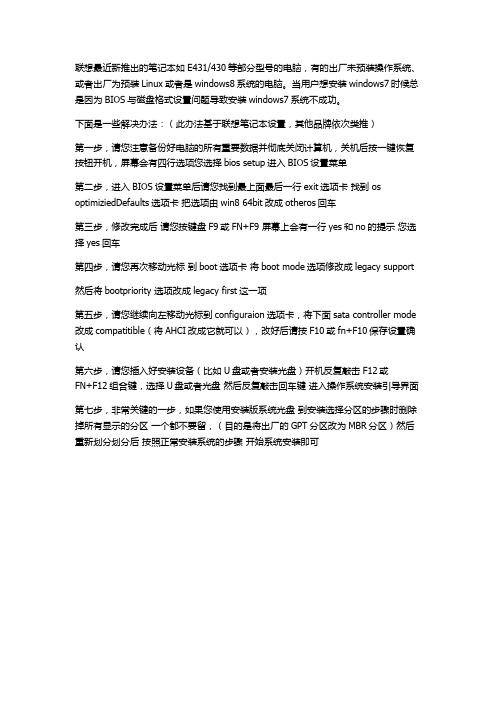
联想最近新推出的笔记本如E431/430等部分型号的电脑,有的出厂未预装操作系统、或者出厂为预装Linux或者是windows8系统的电脑。
当用户想安装windows7时候总是因为BIOS与磁盘格式设置问题导致安装windows7系统不成功。
下面是一些解决办法:(此办法基于联想笔记本设置,其他品牌依次类推)
第一步,请您注意备份好电脑的所有重要数据并彻底关闭计算机,关机后按一键恢复按钮开机,屏幕会有四行选项您选择bios setup进入BIOS设置菜单
第二步,进入BIOS设置菜单后请您找到最上面最后一行exit选项卡找到 os optimiziedDefaults选项卡把选项由win8 64bit改成otheros回车
第三步,修改完成后请您按键盘F9或FN+F9 屏幕上会有一行yes和no的提示您选择yes回车
第四步,请您再次移动光标到boot选项卡将boot mode选项修改成legacy support
然后将bootpriority 选项改成legacy first这一项
第五步,请您继续向左移动光标到configuraion选项卡,将下面sata controller mode 改成compatitible(将AHCI改成它就可以),改好后请按F10或fn+F10保存设置确认
第六步,请您插入好安装设备(比如U盘或者安装光盘)开机反复敲击F12或
FN+F12组合键,选择U盘或者光盘然后反复敲击回车键进入操作系统安装引导界面
第七步,非常关键的一步,如果您使用安装版系统光盘到安装选择分区的步骤时删除掉所有显示的分区一个都不要留,(目的是将出厂的GPT分区改为MBR分区)然后重新划分划分后按照正常安装系统的步骤开始系统安装即可。
windows7系统时提示windows无法安装到这个磁盘等问题
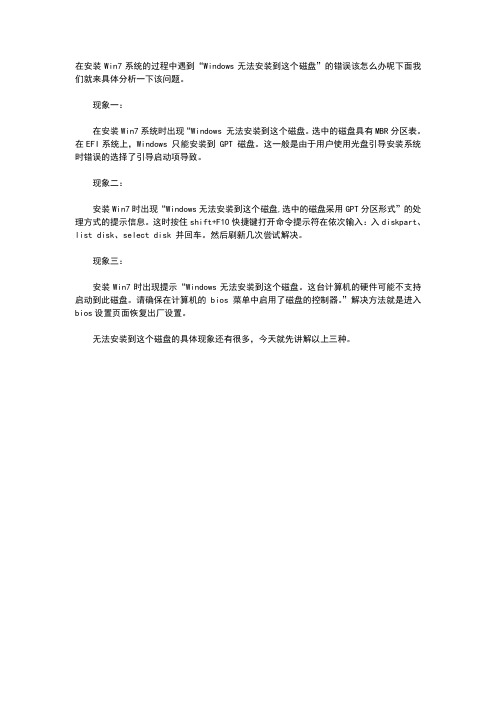
在安装Win7系统的过程中遇到“Windows无法安装到这个磁盘”的错误该怎么办呢下面我们就来具体分析一下该问题。
现象一:
在安装Win7系统时出现“Windows 无法安装到这个磁盘。
选中的磁盘具有MBR分区表。
在EFI系统上,Windows 只能安装到 GPT 磁盘。
这一般是由于用户使用光盘引导安装系统时错误的选择了引导启动项导致。
现象二:
安装Win7时出现“Windows无法安装到这个磁盘,选中的磁盘采用GPT分区形式”的处理方式的提示信息。
这时按住shift+F10快捷键打开命令提示符在依次输入:入diskpart、list disk、select disk 并回车。
然后刷新几次尝试解决。
现象三:
安装Win7时出现提示“Windows无法安装到这个磁盘。
这台计算机的硬件可能不支持启动到此磁盘。
请确保在计算机的bios菜单中启用了磁盘的控制器。
”解决方法就是进入bios设置页面恢复出厂设置。
无法安装到这个磁盘的具体现象还有很多,今天就先讲解以上三种。
Windows7安装方法有多少种

Windows7安装方法有多少种Windows7安装方法有多少种Windows7安装方法可分为:光盘安装法、模拟光驱安装法、硬盘安装法、优盘安装法、软件引导安装法、VHD安装法等。
以下是店铺整理的Windows7安装方法,希望大家认真阅读!一、光盘安装Windows7法:简述:光盘安装法可以算是最经典、兼容性最好、最简单易学的安装方法了。
可升级安装,也可全新安装(安装时可选择格式化旧系统分区),安装方式灵活。
不受旧系统限制,可灵活安装Windows7的32/64位系统。
而且,现在有个软件,让你可以把你的Windows7光盘变成任意一种版本,可以随便切换喔,具体的参看Windows7之家文章:《想装啥版装啥版:Windows7安装光盘版本转换软件》方法:1、下载相关系统安装盘的ISO文件,刻盘备用。
(有光盘可省略此步骤)2、开机进BIOS(一般硬件自检时按DEL或F2或F1键进,不同电脑设定不同),设定为光驱优先启动。
按F10保存退出。
3、放进光盘,重启电脑,光盘引导进入安装界面。
按相应选项进行安装。
选择安装硬盘分区位置时,可选择空白分区或已有分区,并可以对分区进行格式化。
其他不再详述。
缺点:在WIN7测试版本满天飞的情况下,这种刻盘安装无疑是最奢侈、最浪费、最不环保的方法了。
只有在不具备或不能胜任其他安装方法的情况下才建议使用。
二、模拟光驱/虚拟光驱安装Windows7法:(特定情况下可能安装不能成功)简述:模拟光驱(或称为虚拟光驱)安装法安装最简单,安装速度快,但限制较多,推荐用于多系统的安装。
方法:在现有系统下用模拟光驱程序加载系统ISO文件,运行模拟光驱的安装程序,进入安装界面,升级安装时C盘要留有足够的空间。
多系统安装最好把新系统安装到新的空白分区。
缺点:1、由于安装时无法对现有系统盘进行格式化,所以无法实现单系统干净安装。
因旧系统文件占用空间,也比较浪费磁盘空间。
要有旧的操用系统。
2、因无法格式化旧系统分区,残留的病毒文件可能危害新系统的安全性。
微软Windows7旗舰版光盘安装图解教程(带详细步骤)
Windows7光盘安装教程将Windows7安装光盘放入光驱,在电脑启动时进入BIOS并把第一启动设备设置为光驱,按F10保存设置并退出BIOS。
1.电脑自动重启后出现下图提示,请按键盘任意键从光驱启动电脑。
2.电脑从光驱启动后开始加载安装程序文件3.安装程序文件加载完成后出现Windows7安装界面,因为Windows7安装光盘是简体中文的,所以这里全部选择默认值,点击下一步。
4.点击现在安装按钮开始安装。
5.出现许可协议条款,在“我接受许可条款”前面打上勾,接着下一步。
6.出现安装类型选择界面,因为我们不是升级,所以选择自定义(高级)选项7.出现安装位置选择界面,在这里选择安装系统的分区,如果要对硬盘进行分区或格式化操作,点击驱动器选项(高级)。
8.这里可以对硬盘进行分区,也可对分区进行格式化。
选择好安装系统的分区后,点击下一步。
由于Windows7在安装时会自动对所在分区进行格式化,所以这里我们可以无需对安装系统的分区进行格式化。
9.Windows7开始安装。
10.安装完成后,电脑需要重新启动。
11.电脑重新启动后开始更新注册表设置。
12.启动服务。
13.这时才进入最后的完成安装阶段。
14.完成安装阶段完成后,电脑需要重新启动。
15.电脑重新启动后,安装程序为首次使用计算机做准备。
16.输入用户名和计算机名称,点击下一步。
17.为帐户设置密码,如果这里不设置密码(留空),以后电脑启动时就不会出现输入密码的提示,而是直接进入系统18.设置系统更新方式,建议选择推荐的选项。
19.设置电脑的日期和时间。
20.设置网络位置,有家庭、工作和公用三个选项,其中家庭网络最宽松,公用网络最严格,根据自己的实际情况进行选择。
21.完成设置。
22.准备桌面。
23.欢迎界面,开始登录系统。
24.进入系统桌面。
windows7旗舰版安装教程
windows7旗舰版安装教程Windows 7旗舰版是微软公司于2009年推出的一款操作系统,它强大稳定、功能丰富,并且具有良好的用户界面和用户体验。
下面将为大家提供一份Windows 7旗舰版的安装教程,帮助大家顺利安装系统。
第一步:准备工作1. 确保您的计算机满足Windows 7旗舰版的最低硬件要求:1 GHz的处理器,1GB的内存(32位系统)或2GB的内存(64位系统),16 GB的可用硬盘空间(32位系统)或20 GB的可用硬盘空间(64位系统)。
2. 备份您的重要文件和资料,以防在安装过程中出现意外情况。
3. 确保您有Windows 7旗舰版的安装媒介,可以是光盘或者USB闪存驱动器。
如果您没有安装媒介,您可以从微软官方网站上下载Windows 7旗舰版的ISO文件,并创建一个启动U盘。
第二步:设置BIOS1. 关闭计算机,重新启动。
2. 在计算机启动的过程中,按下Del、F2、F10等键进入BIOS设置界面。
不同的计算机品牌可能会有所不同,请根据您自己的情况选择合适的键。
3. 在BIOS设置界面中,找到启动选项,将启动顺序设置为首先从光盘或USB启动。
保存并退出BIOS设置。
第三步:安装Windows 7旗舰版1. 插入Windows 7旗舰版安装光盘或者连接启动U盘。
2. 关闭计算机,重新启动。
系统将自动从安装媒介启动。
3. 如果您的计算机成功地从安装媒介启动,将会显示Windows 7的安装界面。
选择您的安装语言、时区和键盘布局,并点击“下一步”。
4. 在接下来的窗口中,点击“安装现在”开始安装Windows 7旗舰版。
5. 接受许可证条款并继续。
6. 在安装类型选择窗口中,选择“自定义(高级)”。
7. 选择您想要安装Windows 7旗舰版的磁盘分区,并点击“下一步”开始安装。
如果您希望对硬盘进行分区,请点击“驱动选项(高级)”进行相关设置。
8. 系统开始安装Windows 7旗舰版,可能需要一段时间,请耐心等待。
(重要)U盘启动,安装win7简单教程(PE3.0 win7 win7PE windows 7)
[分享]U盘启动,安装win7简单教程(PE3.0 win7 win7PE windows 7)写本贴原则:简单、直白、面向新手、面向大众。
U盘基本已经铺天盖地,U盘方便、易用性大大超过光盘,U盘启动维护系统是潮流。
如果你想从U盘(光启、硬启、量产的绕过)启动安装Windows7,可以参考一下本贴,本贴将分享个人经验。
首先,先问自己几个问题:1、你会制作启动U盘吗?2、你会让电脑从U盘启动吗?3、你会用虚拟光驱加载ISO文件吗?(文件常以ISO结尾,非必须)如果上面的问题你能搞定,那你已经成功一半了。
你得会把PE系统装到U盘里制作启动U盘。
安装的方法有很多,请根据个人爱好选择,不会的请到本论坛“USB启动区”学习。
我个人喜欢用UltraISO即U+便携不格盘安装,个人习惯吧,比较简单、傻瓜,U+常用HDD+和ZIP+模式。
当然,如果你对grub引导有了解,也可以有更好的效果。
U+不会的看3楼贴或者到网上搜下。
方法一:用win7PE(PE3.0)刻U盘安装。
(推荐)优点:兼容性好,支持直接setup.exe安装,安装过程顺利。
本方法是我个人首选的安装方法,装过多台电脑,屡试不爽。
用win7内核的win7PE装Windows 7,驴唇对驴嘴——绝配。
ISO解压或者用虚拟光驱加载都可以;安装前或安装过程中格式化C盘都可以。
用VistaPE(PE2.0)应该也可以吧,毕竟它和win7PE(PE3.0)都是NT6.X的内核,理论上应该没有问题。
我是直接接触了PE3.0,没用过PE2.0安装过Windows7,大家不妨试一试,和PE3.0比一比。
既然Windows7是潮流,还是建议用PE3.0吧,以后PE改进也是改3.0的。
Windows7 安装过程图解>>>方法二:用XP或03内核的PE刻U盘安装,需软件辅助。
优点:这样的PE好找,U盘携带方便。
如果手头没有win7PE,一时找不到但又有急用,可以用XPE或者03内核的PE代替,但不要直接setup,不然可能会遇到选择分区时提示“安装程序无法创建新的系统分区,也无法定位现有系统分区..........“,不过尝试一下也未尝不可。
苹果的Mac笔记本装Win7双系统(无光盘)
苹果的Mac笔记本装Win7双系统(无需光盘)首先,需要准备一些硬件设备:5G以上容量的U盘一个,除要做双系统的电脑之外的联网机一台。
用联网机下载一些软件:Win7系统ISO镜像(推荐阿斯兰的《WIN7 SP1 机动战士高达 11.07九合一版》),Win7 USB DVDDownloadTool工具,rEFIT.dmg文件。
请从百度下载,很容易。
下面开始进入流程:1.在联网机上用Win7 USB DVDDownloadTool工具制作安装盘;步骤为①选择Win7的ISO镜像,②选择USBDevice,③等待进程结束2.开机进入Mac系统,将下载的rEFIT.dmg安装在Mac系统上,它的用途是开机时提供Windows和Mac系统的选择。
(Win7的支持驱动如果有光盘最好,如果没有,在Mac系统中进实用工具,BootCamp程序,会有“下载Windows支持软件”)。
3.进入正题,给第二系统分区,还是进BootCamp,点继续,到创建Windows分区(最少10G),如果无法分区,请试一下“磁盘工具”能不能成功分区,如果始终由于“验证文件系统失败”或是“无磁盘权限”而无法成功分区,不要急,请重新启动,开机按住cmd(即alt键)+s键,进入单用户命令行模式,等待载入完成后输入“fsck-f”(注意-前有空格)等待修复,完成后输入“reboot”重新启动进入Mac,再次分区,分区完成后点返回。
4.插上制作好的Win7安装用U盘,重新启动,选择Windows安装,按照提示下一步,在选择安装磁盘的界面注意选好你分配大小的硬盘(后面会有“bootcamp”字样),选中后点“高级”,将它格式化,然后继续下一步安装。
5.Win7安装过程可能需要重启几次,选择进入Windows磁盘编号3的一个,系统安装完毕后,配置需要激活,输入TFP9Y-VCY3P-VVH3T-8XXCC-MF4YK,进入后查看设备管理器,一般情况下蓝牙、SM总线、触摸板需要安装驱动,(可能网卡也需要),请用前面下载好的bootcampWindows支持软件在Win7下安装驱动,或直接插入苹果自带驱动盘安装。
- 1、下载文档前请自行甄别文档内容的完整性,平台不提供额外的编辑、内容补充、找答案等附加服务。
- 2、"仅部分预览"的文档,不可在线预览部分如存在完整性等问题,可反馈申请退款(可完整预览的文档不适用该条件!)。
- 3、如文档侵犯您的权益,请联系客服反馈,我们会尽快为您处理(人工客服工作时间:9:00-18:30)。
/article/16/369.html
您当前的位置:偶要下载首页-> 文章中心-> 软件使用->
用硬盘安装windows7的方法大全!仅供参考!
作者:本站来源:本站整理发布时间:2011-6-17 12:06:18 发布人:admin
Windows 7硬盘安装有多种情况:
例如:XP系统下全新安装windows 7、Vista系统下全新安装windows7、Windows 7系统下安装Windows7 、PE系统下的安装Windows 7……
下面我整理了一些这方面的方法,一起发布出来与大家分享。
一、Windows 7系统下全新安装高版Windows7:
1、下载Windows7 SP1 中文版ISO镜像,用虚拟光驱软件装载镜像并全选所有文件夹及文件拷贝至非C盘(如D:win7 sp1)
2、开机按F8——修复系统——选择最后一项命令修复——在命令框输入“D:win7 sp1sourcessetup.exe“(不带引号)
3、进入安装界面、选择custom安装
4、选择安装语言、格式化C盘
5、OK了,装好后是一个绿色联盟纯系统(非双系统)。
二、在PE系统下安装Windows7:
1、下载windows 7 SP1 ISO镜像,用虚拟光驱装载镜像并全选所有文件夹及文件拷贝至非C盘(如D:win7 sp1)
2、格式C盘,ntfs格式。
2、把D:win7 sp1目录下的bootmgr和boot目录(其实只要里面的boot.sdi和bcd 文件)拷贝到c盘根目录下,并在C盘根目录下建个sources文件夹。
3、把D:win7 sp1sources下的boot.win复制到C盘刚建的sources文件夹
4、运行cmd,然后输入c:bootbootsect.exe /nt60 c: 提示successful(即成功了!)
5、关闭cmd窗口,重启计算机,自动进入安装界面,选择安装语言,同时选择适合自己的时间和货币显示种类及键盘和输入方式
6、出现“开始安装界面”,(要注意了,不点击“现在安装”)点左下角“修复计算机”(repair mycomputer),进入”系统恢复选择”,选择最后一项”命令提示符”(commandprompt),进入DOS窗口
7、输入“D:win7 sp1sourcessetup.exe“(不带引号),开始安装
8、选择安装语言、格式化C盘,就OK了!方便吧??
三、XP系统下全新安装windows 7:
1、下载Windows7 SP1 中文版ISO镜像(目前win7最新版本为SP1),用虚拟光驱装载镜像并全选所有文件夹及文件拷贝至非C盘(如D:win7 sp1)
2、把D:win7 sp1目录下的bootmgr和boot目录(其实只要里面的boot.sdi和bcd 文件)拷贝到c盘根目录下,并在C盘根目录下建个sources文件夹。
(XP下不需要取得管理员权限)
3、把D:win7 sp1sources下的boot.win复制到C盘刚建的sources文件夹
4、用管理员身份运行cmd,然后输入c:bootbootsect.exe /nt60 c: 提示successful(其中有两个空格,即成功了!)
5、关闭cmd窗口重启计算机,自动进入安装界面,选择安装语言,同时选择适合自己的时间和货币显示种类及键盘和输入方式
6、出现“开始安装界面绿色联盟”,(要注意了,不点击“现在安装”)点左下角“修复计算机”(repair mycomputer),进入”系统恢复选择”,选择最后一项”命令提示符”(commandprompt),进入DOS窗口
7、输入“D:win7 sp1sourcessetup.exe“(不带引号),开始安装
8、选择安装语言、格式化C盘,就OK了
四、如果有vista安装盘的话,方法也很简单:
1、下载Windows7 SP1 中文版ISO镜像,用虚拟光驱装载镜像并全选所有文件夹及文件拷贝至非C盘(如D:win7 sp1)
2、BIOS中选择光驱启动,进入Vista安装界面
3、选择左下角修复计算机(自动搜索系统,提示加载驱动或关闭,选择关闭进入修复选项)
4、选择最后一项命令修复,在命令框输入“D:win7 sp1sourcessetup.exe“(不带引号),开始安装
5、选择安装语言、格式化C盘,即使C盘原本没有系统此法也可行!
五、vista系统下全新安装windows7:
1、下载Windows7 SP1 中文版ISO镜像,用虚拟光驱装载镜像并全选所有文件夹及文件拷贝至非C盘(如D:win7 sp1)
2、复制D:win7 sp1文件夹中的Boot、EFI、sources文件夹和bootmgr至C盘根目录下
3、复制D:win7 sp1boot下Bootsect.exe至C盘根目录下
第2步需取得管理员权限
4、管理员身份运行绿色cmd,输入c:bootsect.exe /nt60 c: 并回车(最好复制,其中有两个空格)
5、重启系统自动进入安装界面,点左下角的修复计算机repair my computer)
6、选择最后一项命令提示符,进入DOS窗口,输入D:win7 sp1sourcessetup.exe 进入安装界面
7、选择安装语言、格式化C盘,就OK了!
基本上方法就这么多了,这应该是最全的一篇文章了吧?大家如果转载的话,请注释转载自:,谢谢!!!。
